Så här blockerar du Cryptocurrency Miners i din webbläsare

Cryptocurrency miners är en ny plåga på webben. Webbsidor kan nu bädda in JavaScript-kod som körs i din webbläsare för att gruva sig Bitcoin eller andra kryptokurser med din dator. Webbplatsen håller krypteringsvärdet, och du får högre elräkningar, 100% CPU-användning som drar ner datorn och minskar batteriets livslängd.
RELATERAD: Vad är Bitcoin och hur fungerar det? Problemet kom först till allmänhetens uppmärksamhet med CoinHive-skriptet, som sprang när du besökte The Pirate Bay, men det finns andra gruvskript och andra webbplatser som använder dem. Faktum är att forskare ens upptäckte en metod som gör det möjligt för en webbplats att mina kryptocurrency när du har stängt webbläsarfliken. Så vad kan du göra? Lyckligtvis finns det någon programvara som kan hjälpa.
Varför blockerar inte min webbläsare dem?
Webbläsarutvecklare diskuterar sätt att stoppa cryptocurrency miners. Google Chromes utvecklare diskuterar till exempel hur man löser problemet i den här trassgängetråden.
Chrome-utvecklarna vill inte bara behålla en svart lista över krypteringsminskare, så de överväger att lägga till ett tillstånd som hindrar webbsidor från att Ständigt använder du alla dina CPU-resurser utan ditt tillstånd.
Vissa adblockers blockerar också cryptocurrency miners, men vi rekommenderar inte att du använder dem eftersom webben körs på annonser. Blockering av alla annonser kommer endast att uppmuntra fler webbplatser att använda kryptocurrency miners och andra hemska saker mot användare utan adblock.
Förhoppningsvis kommer webbläsarutvecklare att besluta om en lösning som skyddar alla från cryptocurrency miners i framtiden.
Alternativ One: Använd Antimalware-programvara som blockerar gruvarbetare
RELATERADE:
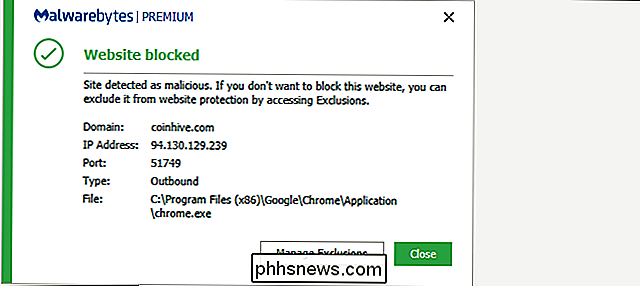
Vad är det bästa antivirusprogrammet för Windows 10? (Är Windows Defender tillräckligt bra?) Medan webbläsare inte blockerar krypteringsminskare än, är vissa antimalware- och antivirusprogram redan. Till exempel Premium-versionen av Malwarebytes, ett antimalwareverktyg vi rekommenderar starkt, blockerar nu automatiskt cryptocurrency miners på webbsidor du besöker.
Den integrerade Windows Defender antivirusprogram blockerar inte CoinHive eller andra cryptocurrency miners på webbsidor. Om du använder ett annat antivirusprogram kan det eller inte blockera cryptocurrency mining skript som CoinHive-check med din antivirusleverantör för att se om de gör det.
Alternativ Two: Installera "No Coin" Browser Extension
Alternativt, Det finns nu webbläsareutökningar som automatiskt blockerar cryptocurrency miners för dig, och de uppdateras regelbundet med nya gruvskript som kommer upp.
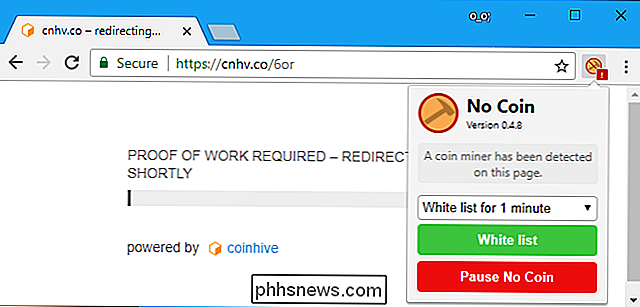
Vi gillar inte att rekommendera webbläsarutvidgningar eftersom vi har sett att bra tillägg går illa och blir till adware för många gånger, men det är verkligen ingen att undvika det i det här fallet. Om du vägrar att köra antivirusprogram eller antimalware-program som blockerar valutavinnare behöver du en webbläsaretillägg av något slag.
Vi rekommenderar No Coin extension, tillgänglig för Google Chrome, Mozilla Firefox och Opera. Det är öppen källkod, är den mest populära utbyggnaden av sin typ, och gör ett bra jobb med att blockera Coin Hive och andra liknande cryptocurrency miners. Du kan till och med vitlista en viss gruvarbetare och låta den köra, om du vill.
Utökningen No Coin är inte tillgänglig för Microsoft Edge, Apple Safari eller Internet Explorer. Om du använder en av dessa webbläsare behöver du en annan lösning, som ett antimalwareprogram som blockerar cryptocurrency miners.
Det finns också andra sätt att blockera dessa skript, till exempel redigering av din värdfil för att omdirigera dem och förhindra webbsidor från att ladda skripten. Du måste dock behålla listan över blockerade gruvarbetare på egen hand, så det är bättre att använda en automatisk uppdatering av programvara som kan behålla den listan för dig, som en webbläsarutvidgning eller ett säkerhetsprogram.
Att använda en cryptocurrency miner för att ge intäkter till en webbplats kan vara en intressant tradeoff-åtminstone kan det vara om webbplatser som använde gruvarbetare informerade dig om att en gruvarbetare körde och fick dig att fatta ett välgrundat beslut. Men du kommer nog inte märka om du inte ser en webbsida maxar ut din CPU, och det är problemet här. De flesta webbsidor som använder minare ger ingen indikation om att de använder din CPU.
Bildkredit: BTC Keychain på Flickr (modifierad)

Så här skannar du dokument med iPhone: s Notes-app
Tidigare måste iPhone-användare ladda ner en app från tredje part för att kunna skanna dokument och spara dem i ett digitalt format på sin telefon . Men med utgåvan av iOS 11 kan du nu skanna dokument med hjälp av den inbyggda Notes-appen. RELATED: De bästa sätten att skanna ett dokument med din telefon eller Tablet Beviljas, en tredjedel -party-dokumentskanningsprogrammen har fortfarande fler funktioner än iOS 11-appen, men om allt du behöver göra är att digitalisera en enkel form och inget annat är Notes-appen vägen.

Webbläsarutvidgningar är en sekretessmardröm: Sluta använda så många av dem
Browserutvidgningar är mycket farligare än de flesta inser. Dessa små verktyg har ofta tillgång till allt du gör online, så att de kan fånga dina lösenord, spåra din webbläsning, infoga annonser i webbsidor du besöker och mer. Populära webbläsartillägg säljs ofta till skuggiga företag eller kapas, och automatiska uppdateringar kan göra dem till skadlig kod.



